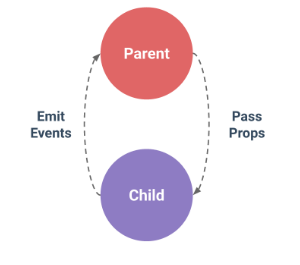本文的Demo和源代码已放到GitHub,如果您觉得本篇内容不错,请点个赞,或在GitHub上加个星星!
https://github.com/zwl-jasmine95/Vue_test
以下所有知识都是基于vue.js 2.0版本
组件 (Component) 是 Vue.js 最强大的功能之一。组件可以扩展 HTML 元素,封装可重用的代码。在较高层面上,组件是自定义元素,Vue.js 的编译器为它添加特殊功能。在有些情况下,组件也可以是原生 HTML 元素的形式,以 is 特性扩展。
一、组件的创建与注册
1、全局组件
组件的使用有两个步骤:注册组件 和 使用组件。

(1)要注册一个全局组件,可以使用 :
Vue.component(tagName, options)
例如:
Vue.component('my-component', {
// 选项
})
(2)创建根实例:
//创建根实例 var vm = new Vue({ el:'#component-demo' });
案例:
1 <!DOCTYPE html> 2 <html lang="en"> 3 <head> 4 <meta charset="UTF-8"> 5 <title>全局组件(component)的基本使用</title> 6 </head> 7 <body> 8 <div id="component-demo"> 9 <!-- 2. #component-demo是Vue实例挂载的元素,应该在挂载元素范围内使用组件--> 10 <hello-component></hello-component> 11 </div> 12 13 <script type="text/javascript" src="../lib/js/vue.js"></script> 14 <script type="text/javascript"> 15 16 //1.全局组件注册,并指定组件的标签,组件的HTML标签为<hello-component> 17 Vue.component('hello-component',{ 18 template:'<h1>hello component!</h1>' 19 }); 20 21 //创建根实例 22 var vm = new Vue({ 23 el:'#component-demo' 24 }); 25 26 </script> 27 </body> 28 </html>
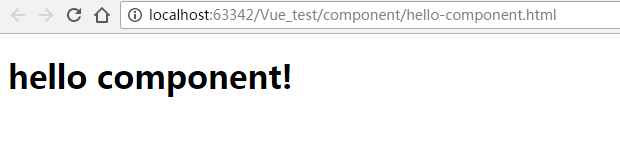
注意事项:
- 对于自定义标签名,Vue.js 不强制要求遵循 W3C 规则 (小写,并且包含一个短杠),尽管遵循这个规则比较好。
- 注册组件必须发生在根实例初始化前。
- 如果自定义标签名使用的是驼峰式命名,在使用的时候仍然要在大写字母处加上短杠,并将大写字母改为小写。例如:命名为‘helloWorldComponent’,在使用时变为<hello-world-component></hello-world-component>
2、局部组件
调用Vue.component()注册组件时,组件的注册是全局的,这意味着该组件可以在任意Vue示例下使用。
如果不需要全局注册,或者是让组件使用在其它组件内,可以用选项对象的components属性实现局部注册。
1 <div id="component-demo"> 2 <local-component></local-component> 3 </div> 4 <script type="text/javascript"> 5 6 var child = { 7 template:'<h1>局部组件的基本使用!</h1>' 8 }; 9 10 var vm = new Vue({ 11 el:'#component-demo', 12 components:{ 13 'local-component':child 14 } 15 }); 16 </script>
由于local-component组件是注册在#component-demo元素对应的Vue实例下的,所以它不能在其它Vue实例下使用。如果你这样做了,浏览器会提示一个错误:
1 <!DOCTYPE html> 2 <html lang="en"> 3 <head> 4 <meta charset="UTF-8"> 5 <title>局部组件</title> 6 </head> 7 <body> 8 9 <div id="component-demo"> 10 <local-component></local-component> 11 </div> 12 13 <div id="component-demo2"> 14 <!--这里会报错,因为local-component是#component-demo的局部组件,不能在其他地方使用--> 15 <local-component></local-component> 16 </div> 17 18 <script type="text/javascript" src="../lib/js/vue.js"></script> 19 <script type="text/javascript"> 20 21 var child = { 22 template:'<h1>局部组件的基本使用!</h1>' 23 }; 24 25 var vm = new Vue({ 26 el:'#component-demo', 27 components:{ 28 'local-component':child 29 } 30 }); 31 32 var vm2 = new Vue({ 33 el:'#component-demo2' 34 }); 35 36 37 </script> 38 </body> 39 </html>

组件意味着协同工作,通常父子组件会是这样的关系:组件 A 在它的模版中使用了组件 B。它们之间必然需要相互通信:父组件要给子组件传递数据,子组件需要将它内部发生的事情告知给父组件。然而,在一个良好定义的接口中尽可能将父子组件解耦是很重要的。这保证了每个组件可以在相对隔离的环境中书写和理解,也大幅提高了组件的可维护性和可重用性。
在 Vue 中,父子组件的关系可以总结为 props down, events up。父组件通过 props 向下传递数据给子组件,子组件通过 events 给父组件发送消息。
二、组件的DOM模板解析说明
当使用 DOM 作为模版时 (例如,将 el 选项挂载到一个已存在的元素上), 你会受到 HTML 的一些限制,因为 Vue 只有在浏览器解析和标准化 HTML 后才能获取模版内容。尤其像这些元素 <ul>,<ol>,<table>,<select> 限制了能被它包裹的元素,而一些像 <option> 这样的元素只能出现在某些其它元素内部。
在自定义组件中使用这些受限制的元素时会导致一些问题,例如:
<table> <my-row>...</my-row> </table>
自定义组件 <my-row> 被认为是无效的内容,因此在渲染的时候会导致错误。变通的方案是使用特殊的 is 属性:
<table> <tr is="my-row"></tr> </table>
应当注意,如果您使用来自以下来源之一的字符串模板,这些限制将不适用:
<script type="text/x-template">- JavaScript 内联模版字符串
.vue组件因此,有必要的话请使用字符串模版。
三、组件字符串模板
上述组件注册方法在template选项中拼接HTML元素比较麻烦,这也导致了HTML和JavaScript的高耦合性。庆幸的是,Vue.js提供了两种方式将定义在JavaScript中的HTML模板分离出来。
1、使用 script 标签
1 <!DOCTYPE html> 2 <html lang="en"> 3 <head> 4 <meta charset="UTF-8"> 5 <title>使用script标签</title> 6 </head> 7 <body> 8 <div id="demo"> 9 <my-component></my-component> 10 </div> 11 12 <script type="text/x-template" id="myComponent"> 13 <h1>组件使用之使用script标签</h1> 14 </script> 15 16 <script type="text/javascript" src="../lib/js/vue.js"></script> 17 <script type="text/javascript"> 18 Vue.component('my-component',{ 19 template:'#myComponent' 20 }); 21 22 var vm = new Vue({ 23 el:'#demo' 24 }); 25 </script> 26 </body> 27 </html>
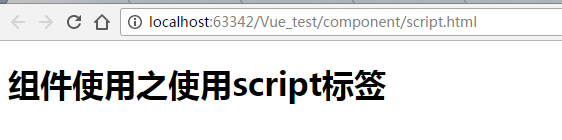
template选项现在不再是HTML元素,而是一个id,Vue.js根据这个id查找对应的元素,然后将这个元素内的HTML作为模板进行编译。
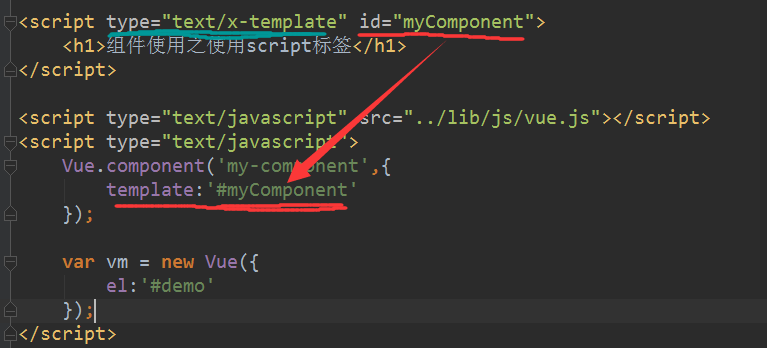
注意:使用<script>标签时,type指定为text/x-template,意在告诉浏览器这不是一段js脚本,浏览器在解析HTML文档时会忽略<script>标签内定义的内容。
2、使用 template 标签
如果使用<template>标签,则不需要指定type属性。
1 <!DOCTYPE html> 2 <html lang="en"> 3 <head> 4 <meta charset="UTF-8"> 5 <title>使用template标签</title> 6 </head> 7 <body> 8 <div id="demo"> 9 <my-component></my-component> 10 </div> 11 12 <template id="myComponent"> 13 <h1>组件使用之使用template标签</h1> 14 </template> 15 16 <script type="text/javascript" src="../lib/js/vue.js"></script> 17 <script type="text/javascript"> 18 Vue.component('my-component',{ 19 template:'#myComponent' 20 }); 21 22 var vm = new Vue({ 23 el:'#demo' 24 }); 25 </script> 26 </body> 27 </html>
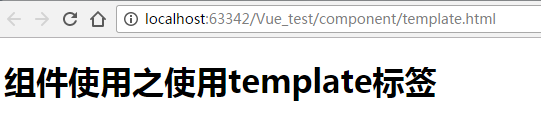
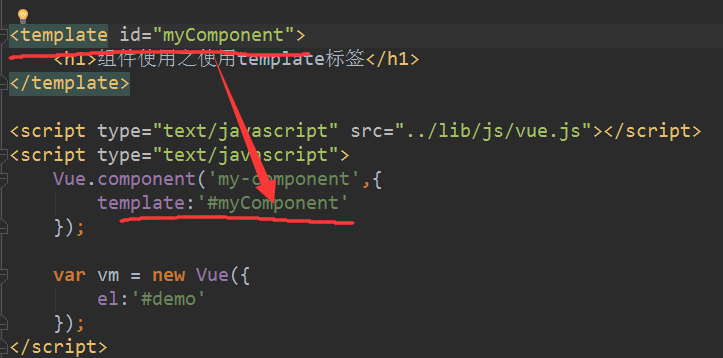
建议使用<script>或<template>标签来定义组件的HTML模板。这使得HTML代码和JavaScript代码是分离的,便于阅读和维护。
四、组件data选项的限制
通过 Vue 构造器传入的各种选项大多数都可以在组件里用。data 是一个例外,它必须是函数。
如果这样写:
Vue.component('hello-component',{
template:'<h1>{{message}}</h1>',
data:{
message:1
}
});
会报错:

所以应该改为:
Vue.component('my-component',{
template:'<h1>{{message}}</h1>',
data:function () {
return {message : 'data必须为函数'};
}
});
五、props—父组件向子组件传递信息
组件实例的作用域是孤立的。这意味着不能 (也不应该) 在子组件的模板内直接引用父组件的数据。要让子组件使用父组件的数据,我们需要通过子组件的 props 选项。
1、静态数据
1 <div id="demo"> 2 <child-component message="hello props!"></child-component> 3 </div> 4 5 <template id="myComponent"> 6 <h1>{{message}}</h1> 7 </template> 8 9 <script type="text/javascript" src="../lib/js/vue.js"></script> 10 <script type="text/javascript"> 11 var child = { 12 // 声明 props 13 props: ['message'], 14 // 就像 data 一样,prop 可以用在模板内 15 // 同样也可以在 vm 实例中像“this.message”这样使用 16 template:'#myComponent' 17 }; 18 19 var vm = new Vue({ 20 el:'#demo', 21 components:{ 22 'child-component':child 23 } 24 }); 25 </script>
HTML 特性是不区分大小写的。所以,当使用的不是字符串模版,camelCased (驼峰式) 命名的 prop 需要转换为相对应的 kebab-case (短横线隔开式) 命名
2、动态数据
在模板中,要动态地绑定父组件的数据到子模板的 props,与绑定到任何普通的HTML特性相类似,就是用 v-bind。每当父组件的数据变化时,该变化也会传导给子组件。
1 <body> 2 <div id="demo"> 3 父组件信息:<input type="text" v-model="parentMessage"> 4 <child-component v-bind:message="parentMessage"></child-component> 5 </div> 6 7 <template id="myComponent"> 8 <h1>子组件获取的信息为:{{message}}</h1> 9 </template> 10 11 <script type="text/javascript" src="../lib/js/vue.js"></script> 12 <script type="text/javascript"> 13 14 var child = { 15 props: ['message'], 16 template:'#myComponent' 17 }; 18 19 var vm = new Vue({ 20 el:'#demo', 21 data:{ 22 parentMessage:'这里是父组件信息!' 23 }, 24 components:{ 25 'child-component':child 26 } 27 }); 28 </script> 29 </body>

初学者常犯的一个错误是使用字面量语法传递数值:
<!-- 传递了一个字符串 "1" --> <comp some-prop="1"></comp>因为它是一个字面 prop,它的值是字符串
"1"而不是 number。如果想传递一个实际的 number,需要使用v-bind,从而让它的值被当作 JavaScript 表达式计算:<!-- 传递实际的 number --> <comp v-bind:some-prop="1"></comp>
3、props的绑定类型—单项绑定
prop 是单向绑定的:当父组件的属性变化时,将传导给子组件,但是不会反过来。这是为了防止子组件无意修改了父组件的状态。
1 <!DOCTYPE html> 2 <html lang="en"> 3 <head> 4 <meta charset="UTF-8"> 5 <title>props单项数据绑定</title> 6 <link rel="stylesheet" href="../lib/css/bootstrap.min.css"> 7 </head> 8 <body> 9 <div id="demo"> 10 <table class="table table-striped"> 11 <tr> 12 <td colspan="3">父组件数据</td> 13 </tr> 14 <tr> 15 <td>姓名</td> 16 <td>{{parentName}}</td> 17 <td><input type="text" v-model="parentName"/></td> 18 </tr> 19 <tr> 20 <td>年龄</td> 21 <td>{{parentAge}}</td> 22 <td><input type="text" v-model="parentAge"/></td> 23 </tr> 24 </table> 25 26 <!--注意这里camelCased (驼峰式) 命名的 prop 需要转换为相对应的 kebab-case (短横线隔开式) 命名--> 27 <child-component v-bind:child-name="parentName" v-bind:child-age="parentAge"></child-component> 28 29 </div> 30 31 <template id="myComponent"> 32 <table class="table table-striped"> 33 <tr> 34 <td colspan="3">子组件数据</td> 35 </tr> 36 <tr> 37 <td>姓名</td> 38 <td>{{childName}}</td> 39 </tr> 40 <tr> 41 <td>年龄</td> 42 <td>{{childAge}}</td> 43 </tr> 44 </table> 45 </template> 46 47 <script type="text/javascript" src="../lib/js/vue.js"></script> 48 <script type="text/javascript"> 49 50 var child = { 51 template:'#myComponent', 52 props: ['childName','childAge'] 53 54 }; 55 56 var vm = new Vue({ 57 el:'#demo', 58 data:{ 59 parentName:'*茉莉花开*', 60 parentAge:22 61 }, 62 components:{ 63 'child-component':child 64 } 65 }); 66 </script> 67 </body> 68 </html>

父组件的数据更改时,子组件的数据也跟着修改:
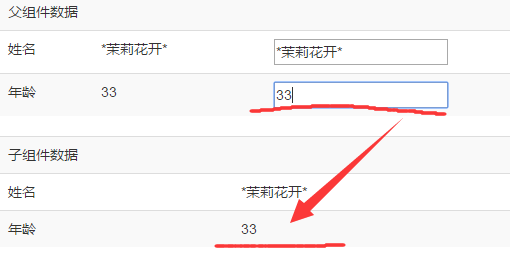
每次父组件更新时,子组件的所有 prop 都会更新为最新值。这意味着你不应该在子组件内部改变 prop。如果你这么做了,Vue 会在控制台给出警告。
为什么我们会有修改 prop 中数据的冲动呢?通常是这两种原因:
-
prop 作为初始值传入后,子组件想把它当作局部数据来用;
-
prop 作为初始值传入,由子组件处理成其它数据输出。
对这两种原因,正确的应对方式是:
-
定义一个局部变量,并用 prop 的值初始化它:
props: ['initialCounter'], data: function () { return { counter: this.initialCounter } }
-
定义一个计算属性,处理 prop 的值并返回。
props: ['size'], computed: { normalizedSize: function () { return this.size.trim().toLowerCase() } }
针对上述demo代码,我们可以稍作修改,将子组件从父组件获取的姓名变为新的姓名:
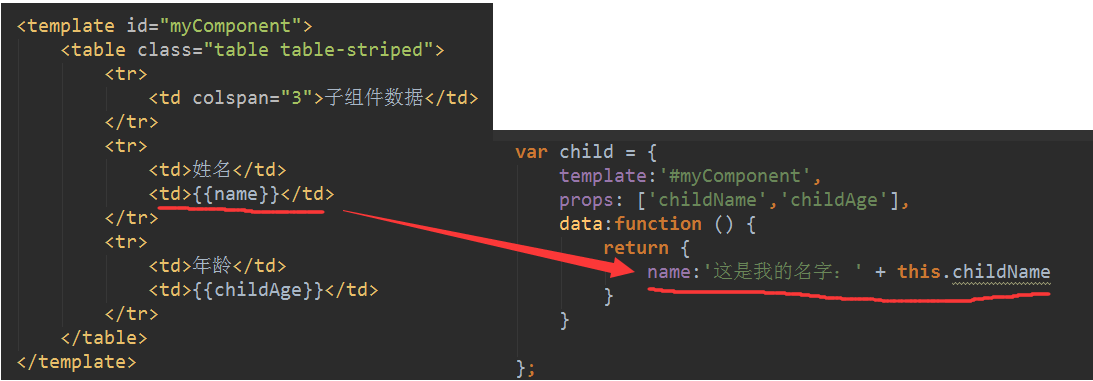
我们可以看到效果:
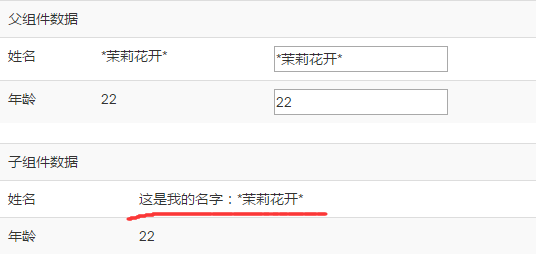
!!!在这里,父组件的姓名改变时,子组件的姓名不会跟着改变。
注意:
1.在 JavaScript 中对象和数组是引用类型,指向同一个内存空间,如果 prop 是一个对象或数组,在子组件内部改变它会影响父组件的状态。
2.Vue 2.x相比较Vue 1.x而言,升级变化除了实现了Virtual-Dom以外,给使用者最大不适就是移除的组件的
props的双向绑定功能。以往在Vue1.x中利用props的twoWay和.sync绑定修饰符就可以实现props的双向绑定功能,但是在Vue2中彻底废弃了此功能,如果需要双向绑定需要自己来实现。
4、props验证
我们可以为组件的 props 指定验证规格。如果传入的数据不符合规格,Vue 会发出警告。当组件给其他人使用时,这很有用。
要指定验证规格,需要用 对象的形式,而不能用字符串数组:
Vue.component('example', {
props: {
// 基础类型检测 (`null` 意思是任何类型都可以)
propA: Number,
// 多种类型
propB: [String, Number],
// 必传且是字符串
propC: {
type: String,
required: true
},
// 数字,有默认值
propD: {
type: Number,
default: 100
},
// 数组/对象的默认值应当由一个工厂函数返回
propE: {
type: Object,
default: function () {
return { message: 'hello' }
}
},
// 自定义验证函数
propF: {
validator: function (value) {
return value > 10
}
}
}
})
type可以是下面原生构造器:
- String
- Number
- Boolean
- Function
- Object
- Array
- Symbol
type也可以是一个自定义构造器函数,使用instanceof检测。当 prop 验证失败,Vue 会在抛出警告 (如果使用的是开发版本)。注意 props 会在组件实例创建之前进行校验,所以在
default或validator函数里,诸如data、computed或methods等实例属性还无法使用。
实例:将第三小节中的demo代码修改,给传递的数据姓名和年龄加上验证,姓名必须为字符串类型,年龄必须为数字且不为空:
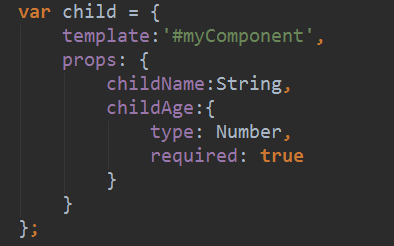
在年龄那输入“m”,可以看见控制台报错了。因为传递的数据是字符串类型,而年龄props验证要求的是数字。
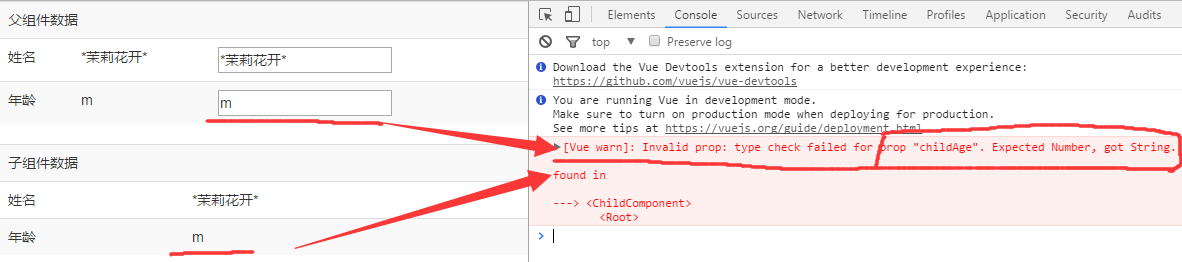
六、组件自定义事件
父组件是使用 props 传递数据给子组件,但子组件怎么跟父组件通信呢?这个时候 Vue 的自定义事件系统就派得上用场了。
1、使用 v-on 绑定自定义事件
每个 Vue 实例都实现了事件接口 (Events interface),即:
- 使用
$on(eventName)监听事件 - 使用
$emit(eventName)触发事件
另外,父组件可以在使用子组件的地方直接用 v-on 来监听子组件触发的事件。不能用 $on 侦听子组件抛出的事件,而必须在模板里直接用 v-on 绑定。

1 <!DOCTYPE html> 2 <html lang="en"> 3 <head> 4 <meta charset="UTF-8"> 5 <title>v-on绑定自定义事件</title> 6 <script type="text/javascript" src="../lib/js/vue.js"></script> 7 </head> 8 <body> 9 <div id="counter-event-example"> 10 <p>{{ total }}</p> 11 <button-counter v-on:add="incrementTotal"></button-counter> 12 </div> 13 14 <script type="text/javascript"> 15 16 Vue.component('button-counter', { 17 template: '<button v-on:click="incrementCounter">{{ counter }}</button>', 18 data: function () { 19 return { 20 counter: 0 21 } 22 }, 23 methods: { 24 incrementCounter: function () { 25 this.counter += 1; 26 this.$emit('add'); //向父组件报告,自己发生了‘add’事件 27 } 28 } 29 }); 30 new Vue({ 31 el: '#counter-event-example', 32 data: { 33 total: 0 34 }, 35 methods: { 36 incrementTotal: function () { 37 this.total += 1 38 } 39 } 40 }) 41 </script> 42 </body> 43 </html>

分析:
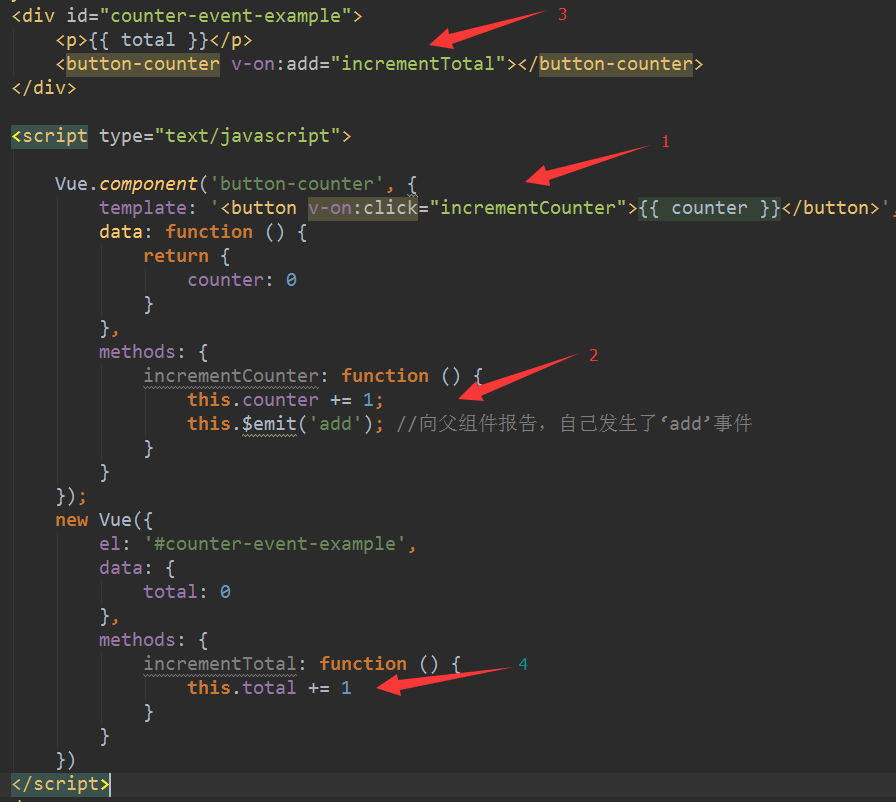
第一步:在子组件里面把点击事件(click)绑定给了函数 incrementCounter(即图片里面的步骤1),这里容易理解,即点击了子组件的按钮将会触发位于子组件的 incrementCounter函数。
第二步:在触发 incrementCounter 函数的时候,子组件的数字在原来值的基础上加1,并且 表示向父组件报告自己触发了 add 事件(至于发生的事件叫什么名字,可以随意取名,只要在父组件中绑定时名称一致即可。)。
表示向父组件报告自己触发了 add 事件(至于发生的事件叫什么名字,可以随意取名,只要在父组件中绑定时名称一致即可。)。
第三步: 在子组件触发add事件的时候,父组件调用 incrementTotal 函数来响应子组件。
在子组件触发add事件的时候,父组件调用 incrementTotal 函数来响应子组件。
这时我们回想步骤2,在子组件我们已经使用emit来进行通知,所以,这样就形成父子组件间的相互呼应传递信息,其实在开发的过程中父子组件通讯也都是使用这样的方法,父组件传递信息给子组件的时候会通过props参数,通常不会直接在子组件中修改父组件传递下来的信息,而且通过这样的一个钩子去通知父组件对某些参数进行改变。
第四步:定义父组件的 incrementTotal 函数,数值在原基础上加1。
2、给组件绑定原生事件
有时候,你可能想在某个组件的根元素上监听一个原生事件。可以使用 .native 修饰 v-on。例如:
<my-component v-on:click.native="doTheThing"></my-component>
3、使用自定义事件的表单输入组件
自定义事件可以用来创建自定义的表单输入组件,使用 v-model 来进行数据双向绑定。看看这个:
<input v-model="something">
这不过是以下示例的语法糖:
<input v-bind:value="something" v-on:input="something = $event.target.value">
所以在组件中使用时,它相当于下面的简写:
<custom-input v-bind:value="something" v-on:input="something = arguments[0]"></custom-input>
接受一个 value 属性所以要让组件的 v-model 生效,它应该 (在 2.2.0+ 这是可配置的):
- 接受一个
value属性
- 在有新的值时触发
input事件
demo:
1 <div id="demo"> 2 <currency-input v-model="price"></currency-input> 3 </div> 4 5 <template id="currency"> 6 <span>$<input ref="input" v-bind:value="value" v-on:input="updateValue($event.target.value)" /></span> 7 </template> 8 9 <script type="text/javascript"> 10 Vue.component('currency-input',{ 11 template:'#currency', 12 props: ['value'], 13 methods: { 14 // 不是直接更新值,而是使用此方法来对输入值进行格式化和位数限制 15 updateValue: function (value) { 16 var formattedValue = value 17 // 删除两侧的空格符 18 .trim() 19 // 保留 2 小数位 20 .slice(0,value.indexOf('.') === -1 ? value.length: value.indexOf('.') + 3); 21 // 如果值不统一,手动覆盖以保持一致 22 if (formattedValue !== value) { 23 this.$refs.input.value = formattedValue 24 } 25 // 通过 input 事件发出数值 26 this.$emit('input', Number(formattedValue)) 27 } 28 } 29 }); 30 31 var vm = new Vue({ 32 el:'#demo', 33 data:{ 34 price:'' 35 } 36 }) 37 </script>
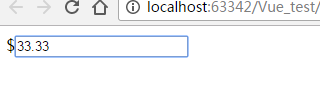 (只能输入小数点后两位,只能输入数字)
(只能输入小数点后两位,只能输入数字)
特殊属性 ref:
(预期:string)ref被用来给元素或子组件注册引用信息。引用信息将会注册在父组件的$refs对象上。如果在普通的 DOM 元素上使用,引用指向的就是 DOM 元素; 如果用在子组件上,引用就指向组件实例:<!-- vm.$refs.p will be the DOM node --> <p ref="p">hello</p> <!-- vm.$refs.child will be the child comp instance --> <child-comp ref="child"></child-comp>当
v-for用于元素或组件的时候,引用信息将是包含 DOM 节点或组件实例的数组。关于ref注册时间的重要说明: 因为ref本身是作为渲染结果被创建的,在初始渲染的时候你不能访问它们 - 它们还不存在!
$refs也不是响应式的,因此你不应该试图用它在模版中做数据绑定。
4、定制组件的v-model
(2.2.0新增)
默认情况下,一个组件的 v-model 会使用 value 属性和 input 事件,但是诸如单选框、复选框之类的输入类型可能把 value 属性用作了别的目的。model 选项可以回避这样的冲突:
Vue.component('my-checkbox', {
model: {
prop: 'checked',
event: 'change'
},
props: {
checked: Boolean,
// this allows using the `value` prop for a different purpose
value: String
},
// ...
})
<my-checkbox v-model="foo" value="some value"></my-checkbox>
上述代码等价于:
<my-checkbox :checked="foo" @change="val => { foo = val }" value="some value"></my-checkbox>
5、.sync修饰符
在一些情况下,我们可能会需要对一个 prop 进行『双向绑定』。事实上,这正是 Vue 1.x 中的 .sync修饰符所提供的功能。当一个子组件改变了一个 prop 的值时,这个变化也会同步到父组件中所绑定的值。这很方便,但也会导致问题,因为它破坏了『单向数据流』的假设。由于子组件改变 prop 的代码和普通的状态改动代码毫无区别,当光看子组件的代码时,你完全不知道它何时悄悄地改变了父组件的状态。这在 debug 复杂结构的应用时会带来很高的维护成本。
上面所说的正是我们在 2.0 中移除 .sync 的理由。但是在 2.0 发布之后的实际应用中,我们发现 .sync 还是有其适用之处,比如在开发可复用的组件库时。我们需要做的只是让子组件改变父组件状态的代码更容易被区分。
从 2.3.0 起我们重新引入了 .sync 修饰符,但是这次它只是作为一个编译时的语法糖存在。它会被扩展为一个自动更新父组件属性的 v-on 侦听器。
如下代码
<comp :foo.sync="bar"></comp>
会被扩展为:
<comp :foo="bar" @update:foo="val => bar = val"></comp>
当子组件需要更新 foo 的值时,它需要显式地触发一个更新事件:
this.$emit('update:foo', newValue)
6、非父子组件通信
有时候两个组件也需要通信 (非父子关系)。在简单的场景下,可以使用一个空的 Vue 实例作为中央事件总线,相当于中转站,可以用它来传递事件和接收事件。
var bus = new Vue() // 触发组件 A 中的事件 bus.$emit('id-selected', 1) // 在组件 B 创建的钩子中监听事件 bus.$on('id-selected', function (id) { // ... })
下面用一个实例来说明:
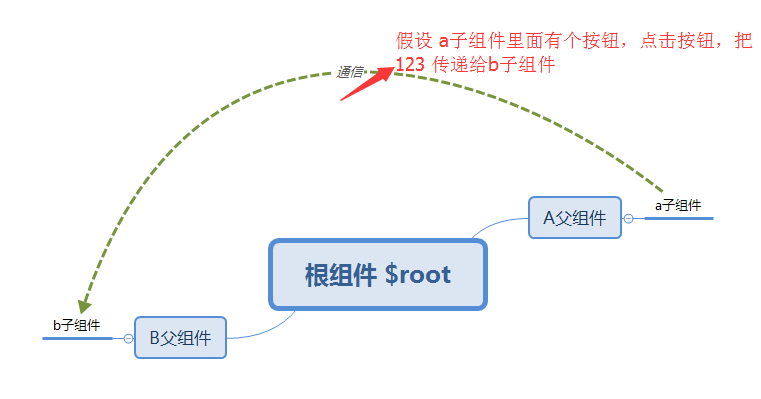
1 <div id="demo"> 2 <a-component></a-component> 3 <b-component></b-component> 4 </div> 5 6 7 <script type="text/javascript"> 8 Vue.component('a-component',{ 9 template:'<button @click="submit">提交</button>', 10 methods: { 11 submit() { 12 // 事件名字自定义,用不同的名字区别事件 13 this.$root.Bus.$emit('eventName', 123) 14 } 15 } 16 }); 17 18 Vue.component('b-component',{ 19 template:'<p>{{message}}</p>', 20 data:function () { 21 return { 22 message:'b子组件' 23 } 24 }, 25 26 // 当前实例创建完成就监听这个事件 27 created(){ 28 this.$root.Bus.$on('eventName', function (value) { 29 console.log(value); 30 }); 31 }, 32 33 // 在组件销毁时别忘了解除事件绑定 34 beforeDestroy() { 35 this.$root.Bus.$off('eventName') 36 } 37 }); 38 39 var vm = new Vue({ 40 el:'#demo', 41 data: { 42 // 空的实例放到根组件下,所有的子组件都能调用 43 Bus: new Vue() 44 } 45 }) 46 </script>
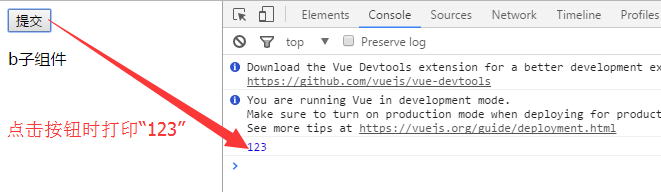
本文的Demo和源代码已放到GitHub https://github.com/zwl-jasmine95/Vue_test
点个赞呗~~┑( ̄▽  ̄)┍